- Warum startet WWE 2K22 nicht?
- WWE 2K22 startet nicht, wie kann ich das beheben?
- 1.Überprüfen Sie die Systemanforderungen
- 2. Führen Sie das Spiel als Administrator aus
- 3. Überprüfen Sie die Integrität der Spieldateien
- 4. Aktualisieren Sie Microsoft Visual C++ Redistributable
- 5. Aktualisieren Sie DirectX
- 6. GPU-Treiber aktualisieren
- 7. Overlay-Apps deaktivieren
- 8. Installieren Sie alle ausstehenden Windows-Updates
- 9. Deaktivieren Sie das Antivirus- und Firewall-Programm
- 10. Starten Sie das Spiel im Fenstermodus (Steam)
- 11. Führen Sie einen sauberen Neustart durch
- 12. Schließen Sie Hintergrundprozesse
- 13. Setzen Sie WWE 2K22 zurück
- 14. Installieren Sie WWE 2K22 neu
- Wie installiere ich WWE 2K22 unter Windows 10 mit Windows Defender?
- Wie behebt man den schwarzen Bildschirm von WWE 2K22 auf PS4/PS5?
- Läuft WWE 2K22 auf meiner integrierten Grafikkarte?
- Wie behebt man das Problem, dass das WWE 2K22-Spiel nicht gestartet wird?
- Wie deinstalliere ich WWE 2K22 auf Steam?
- Wie behebt man das Problem „WWE 2K22 wird nicht geöffnet“?
- Wie ändere ich die Größe meines Bildschirms in 2K22?
- Warum reagiert meine GPU in WWE 2K22 nicht?
- Wie ändere ich die Grafikeinstellungen in WWE 2K22?
- Wie spiele ich WWE 2K22 auf einem Low-End-PC?
- Wie aktiviere ich wwe2k22 unter Windows 10?
- Wie behebt man, dass der WWE 2K22-Kader nicht auf dem PC startet?
- Wie kann man beheben, dass wwek2k22 nicht auf Steam geöffnet wird?
- Was ist die WWE 2K22-Firewall?
Eine weitere Version der WWE-Serie, die letzte Woche gestartet wurde, ist ein professionelles Wrestling-Videospiel, das von Visual Concept entwickelt wurde. In diesem Spiel gibt es viele Änderungen, wie z. B. realistischere Charakterverbesserungen in Modustiteln – Universalmodus, GM-Modus, Kamerawinkel, Arena, Menschenmenge, und es werden viele Fehler aus dem letzten Titel behoben. Wie bei anderen Videospielen scheint es jedoch, dass der WWE 2K22-Titel auch seine eigenen Probleme hat, z. B. dass das Spiel in seinen ersten Tagen kein Startproblem hat.
Warum startet WWE 2K22 nicht?
WWE 2K22 ist aufgrund seiner riesigen Fangemeinde weltweit beliebt und die Grafik ist auf der nächsten Stufe. Viele Spieler mögen das Spiel und geben auf verschiedenen Plattformen eine positive Bewertung ab. Obwohl sich das Spiel nach seinem Start noch in einem frühen Stadium befindet, arbeiten die Entwickler auch an Korrekturen, um das Problem zu beheben.
Es sieht so aus, als ob das WWE 2K22-Spiel einige häufige Probleme mit dem Start des Spiels oder dem Gameplay hat, genau wie andere PC-Spiele, bei denen Spieler möglicherweise von Problemen beim Start betroffen sind oder überhaupt nicht starten. Die Wahrscheinlichkeit ist also hoch, dass Ihr WWE 2K22-Spiel aus mehreren möglichen Gründen nicht startet, z. B. veralteter Grafiktreiber, veraltete Spielversion, fehlende oder beschädigte Spieldateien, unnötige Hintergrundaufgaben usw.
Dagegen können eine veraltete Windows-Version, Probleme mit Microsoft Visual C++ Redistributable, Startdiensten, Antivirenproblemen, inkompatibler PC-Hardware, Overlay-Apps, übertakteter CPU/GPU, DirectX-bezogenen Problemen usw. Startprobleme mit dem Spiel auf Ihrem Windows verursachen PC. Jetzt gehen wir zu den Problemumgehungen unten, die Ihnen helfen sollten, das Problem zu beheben.
WWE 2K22 startet nicht, wie kann ich das beheben?
Lassen Sie uns jetzt, ohne weitere Zeit zu verschwenden, darauf eingehen. Stellen Sie sicher, dass Sie alle Methoden nacheinander befolgen, bis das Problem behoben ist. Wenn Sie das Spiel immer noch nicht richtig starten kann, sollten Sie sich an den Support wenden, um weitere Unterstützung zu erhalten.
Anzeige
1.Überprüfen Sie die Systemanforderungen
Anzeige
Zunächst sollten Sie überprüfen, ob Ihre PC-Konfiguration die Systemanforderungen des Spiels erfüllt oder nicht. Manchmal kann eine inkompatible PC-Hardware mehrere Probleme beim Starten des Spiels auslösen. Wir haben die Spielanforderungen erwähnt, damit Sie Ihre Konfiguration überprüfen können.
| System Anforderungen | Minimum | Empfohlen |
| Betriebssystem | Windows 10-64Bit | Windows 10-64Bit |
| Prozessor | Intel i5-3550/AMD FX 8150 | Intel i7-4790 / AMD FX 8350 |
| Erinnerung | 8GB | 16 Gigabyte |
| Grafik | GeForce GTX 1060 / Radeon RX 480 | GeForce GTX 1070 / Radeon RX 580 |
| Direkt X | 12 | 12 |
| Lagerung | 60GB | 60GB |
| Soundkarte | Direkt X 9.0 | Direkt X 9.0 |
| Grafikkarten-RAM | 4GB | 6GB |
2. Führen Sie das Spiel als Administrator aus
Wenn Sie Ihr Videospiel nicht mit Administratorrechten ausführen, kann es zu Problemen beim Starten oder Abstürzen des Spiels oder sogar zum Nichtladen des Spiels usw. führen. Daher ist es besser, die Exe-Datei des Spiels einfach als Administrator auszuführen auf Ihrem Windows-Computer, um zu prüfen, ob das Problem dadurch behoben wird oder nicht. Dazu:
- Rechtsklick auf der WWE2K22 exe-Verknüpfungsdatei auf Ihrem PC.
- Wählen Sie nun aus Eigenschaften > Klicken Sie auf die Kompatibilität Tab.
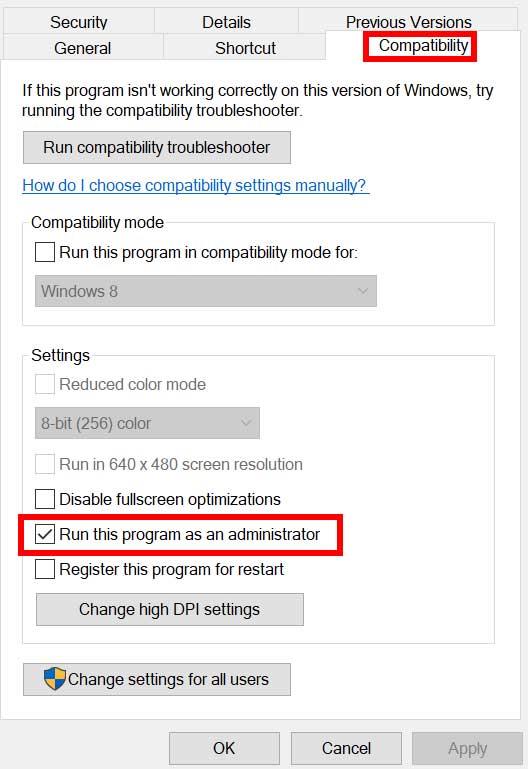
- Achten Sie darauf, auf die zu klicken Führen Sie dieses Programm als Administrator aus Kontrollkästchen, um es zu markieren.
- Klicke auf Sich bewerben und auswählen OK Änderungen zu speichern.
3. Überprüfen Sie die Integrität der Spieldateien
Falls Ihre Spieldateien aus unerwarteten Gründen beschädigt werden oder fehlen, kann Ihnen das Überprüfen und Reparieren der Spieldateien mit dem Game Launcher sehr helfen. Um dies zu tun:
Anzeige
- Start Dampf > Klicken Sie auf Bibliothek.
- Rechtsklick an WWE2K22 aus der Liste der installierten Spiele.
- Klicken Sie nun auf Eigenschaften > Gehe zu Lokale Dateien.
- Klicke auf Überprüfen Sie die Integrität der Spieldateien.
- Sie müssen auf den Vorgang warten, bis er abgeschlossen ist.
- Wenn Sie fertig sind, starten Sie einfach Ihren Computer neu.
4. Aktualisieren Sie Microsoft Visual C++ Redistributable
- Gehen Sie auf Ihrem PC zu folgendem Pfad:
C:\Programme (x86)\Steam\steamapps\common\Steamworks Shared\_CommonRedist\vcredist
- Sie sollten die folgenden Ordner sehen:
- 2012\vc_redist.x64.exe
- 2013\vc_redist.x64.exe
- 2019\vc_redist.x64.exe
- Stellen Sie einfach sicher, dass Sie alle diese ausführbaren Dateien ausführen, die vorhanden sind. (Wenn Sie verschiedene Ordner haben, führen Sie die Datei vc_redist.x64.exe in diesen Ordnern aus.)
- Starten Sie schließlich Ihren PC neu, um das Problem zu beheben.
5. Aktualisieren Sie DirectX
- Gehen Sie zum C:\Programme (x86)\Steam\steamapps\common\Steamworks Shared\_CommonRedist\DirectX Ordnerpfad.
- Führen Sie als Nächstes die DXSETUP.exe Datei, um DirectX neu zu installieren/aktualisieren.
- Wenn Sie fertig sind, starten Sie Ihren Computer neu, um die Änderungen zu übernehmen.
6. GPU-Treiber aktualisieren
Es scheinen mehrere betroffene Spieler über den veralteten Grafiktreiber berichtet zu haben. Wenn Sie auch den veralteten Grafiktreiber für eine Weile verwenden, stellen Sie sicher, dass Sie nach Updates suchen, indem Sie die folgenden Schritte ausführen:
- Drücken Sie Windows + X Schlüssel zum Öffnen Quicklink-Menü.
- Klicken Sie nun auf Gerätemanager aus der Liste > Doppelklick an Display-Adapter.
- Rechtsklick auf der dedizierten Grafikkarte, die Sie verwenden.
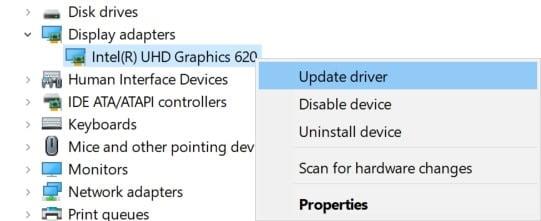
Anzeige
- Wählen Sie als Nächstes aus Treiber aktualisieren > Wählen Sie aus Automatisch nach Treibern suchen.
- Wenn ein Update verfügbar ist, lädt das System es automatisch herunter und installiert es.
- Wenn Sie fertig sind, starten Sie den Computer neu, um die Änderungen zu übernehmen.
Diese Methode sollte das Problem „WWE 2K22 startet nicht auf dem PC“ beheben. Wenn nicht, können Sie mit der nächsten Methode fortfahren.
7. Overlay-Apps deaktivieren
Laut einigen der betroffenen Spieler hat das Deaktivieren des Steam-Overlays auf dem Windows-Computer ihnen geholfen, das Problem, dass das Spiel nicht gestartet wird, einfach zu beheben. Da die Overlay-App im Spiel immer im Hintergrund läuft, wenn Sie den Spielclient starten, ist es durchaus möglich, dass Probleme mit den Prozessen oder Systemressourcen auftreten.
Für Steam-Overlay:
- Öffne das Dampf Kunde > Gehe zu Bibliothek.
- Jetzt, Rechtsklick an WWE2K22 > Auswählen Eigenschaften.
- Gehen Sie zu den Allgemein Abschnitt > Hier nur deaktivieren das Steam-Overlay aktivieren Kontrollkästchen.
- Geh zurück zu Bibliothek > Wieder öffnen Kader um nach dem Problem zu suchen, dass es nicht gestartet wird.
8. Installieren Sie alle ausstehenden Windows-Updates
Es ist möglich, dass Windows-Fehler oder Systemdateien irgendwie mit dem Spiel in Konflikt geraten, um es ordnungsgemäß auszuführen. Manchmal kann ein Inkompatibilitätsproblem auch auftreten, wenn Sie die Software eine Weile nicht aktualisiert haben. Stellen Sie also sicher, dass Sie alle ausstehenden Windows-Updates nacheinander installieren und auf dem neuesten Betriebssystem-Build bleiben. Das zu tun:
- Drücken Sie Windows + ich Tasten zum Öffnen der Windows-Einstellungen Speisekarte.
- Klicken Sie anschließend auf Update & Sicherheit > Auswählen Auf Updates prüfen unter dem Windows Update Sektion.
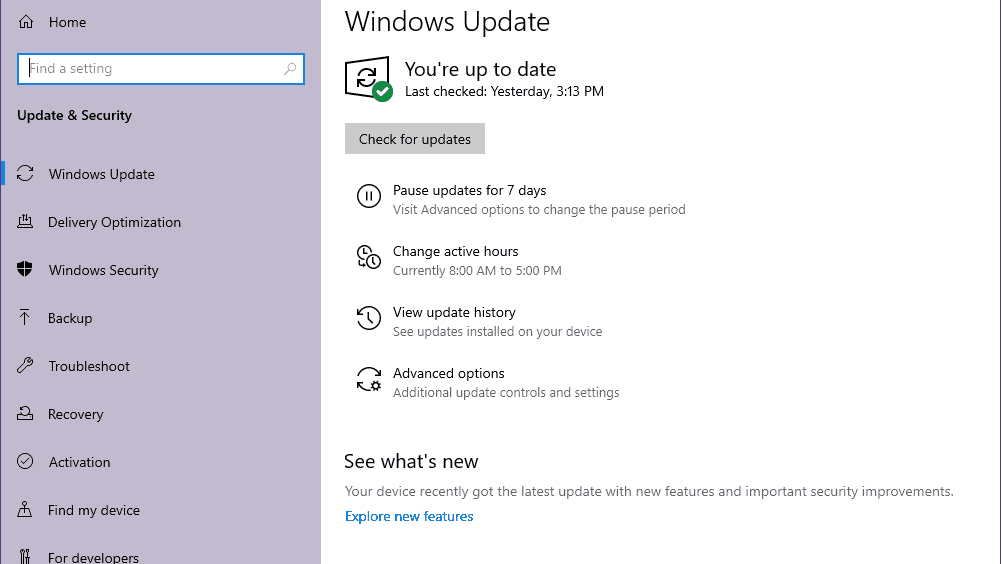
- Wenn ein Feature-Update verfügbar ist, wählen Sie aus Herunterladen und installieren.
- Warten Sie einige Zeit, bis das Update abgeschlossen ist.
- Starten Sie schließlich Ihren PC neu, um die Änderungen sofort zu übernehmen.
9. Deaktivieren Sie das Antivirus- und Firewall-Programm
- Klick auf das Startmenü > Typ Schalttafel und klicken Sie darauf.
- Geben Sie jetzt ein Firewall im Suchfeld > Klicken Sie auf Windows-Firewall.
- Klicken Sie im linken Bereich auf Schalten Sie die Windows-Firewall ein oder aus.
- Stellen Sie sicher, dass Sie auswählen Deaktivieren Sie die Windows-Firewall für die Private, Domänen- und öffentliche Netzwerkeinstellungen.
- Starten Sie abschließend den PC neu, um die Änderungen zu übernehmen, und versuchen Sie, das Problem zu überprüfen.
Jetzt müssen Sie auch den Virenschutz (Windows Defender) deaktivieren, indem Sie die folgenden Schritte ausführen:
- Gehen Sie zu den Windows-Einstellungen > Datenschutz und Sicherheit.
- Gehen Sie jetzt zu Windows-Sicherheit > Viren- und Bedrohungsschutz.
- Klicke auf Einstellungen verwalten >Dann schalte aus das Echtzeitschutz Möglichkeit.
- Stellen Sie anschließend sicher, dass Sie Ihren PC neu starten, um die Änderungen zu übernehmen.
Falls Sie ein Antivirenprogramm eines Drittanbieters verwenden, stellen Sie sicher, dass Sie es manuell deaktivieren.
10. Starten Sie das Spiel im Fenstermodus (Steam)
Versuchen Sie, das Spiel im Fenstermodus zu starten, um zu prüfen, ob Ihnen das hilft oder nicht.Manchmal kann ein Computer mit einer durchschnittlichen Hardwarespezifikation mehrere Probleme mit dem Vollbildanzeigemodus verursachen, während das Spiel ausgeführt wird.
- Öffne das Dampf Kunde und gehe zu Bibliothek.
- Rechtsklick an WWE2K22 > Auswählen Eigenschaften.
- In dem Allgemein Abschnitt, klicken Sie auf Stelle Starteinstellungen ein.
- Kopieren Sie als Nächstes das folgende Befehlszeilenargument und fügen Sie es ein:
-fenstered -noborder
- Stellen Sie sicher, dass Sie die Änderungen speichern und versuchen Sie, das Spiel erneut auszuführen, um zu überprüfen, ob WWE 2K22 ordnungsgemäß gestartet wird oder nicht.
11. Führen Sie einen sauberen Neustart durch
- Drücken Sie Windows+R Schlüssel zum Öffnen Laufen Dialogbox.
- Geben Sie jetzt ein msconfig und schlagen Eintreten die zu öffnen Systemkonfiguration Fenster.
- Gehen Sie zum Dienstleistungen Registerkarte > Aktivieren Sie die Verstecke alle Microsoft-Dienste Kontrollkästchen.
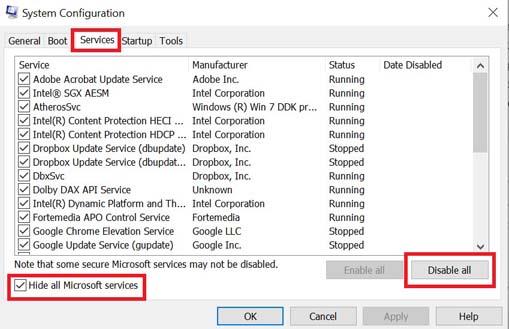
- Klicke auf Alle deaktivieren.
- Klicke auf Sich bewerben und dann OK Änderungen zu speichern.
- Klicken Sie nun auf die Anlaufen Registerkarte > Klicken Sie auf Öffnen Sie den Task-Manager.
- Unter dem Anlaufen Klicken Sie auf der Registerkarte Task-Manager in der Task-Manager-Oberfläche auf die einzelnen Tasks, die für den Startvorgang aktiviert sind. > Klicken Sie auf Deaktivieren.
- Stellen Sie sicher, dass Sie die wichtigsten Startprogramme auswählen und nacheinander deaktivieren.
- Wenn alles fertig ist, starten Sie Ihren PC neu, um die Änderungen zu übernehmen.
- Überprüfen Sie abschließend, ob das Problem WWE 2K22 startet nicht auf dem PC behoben wurde oder nicht.
12. Schließen Sie Hintergrundprozesse
- Drücken Sie die Strg + Umschalt + Esc Schlüssel zu öffnen Taskmanager.
- Klick auf das Prozesse Registerkarte > Wählen Sie die Aufgabe aus, die Sie schließen möchten.
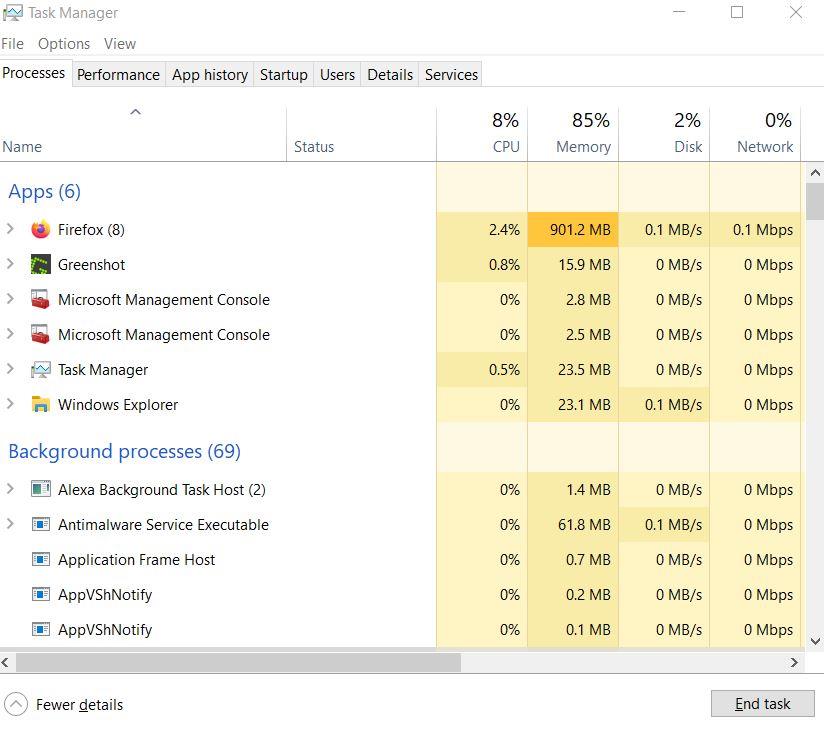
- Klicken Sie nach der Auswahl auf Task beenden. Stellen Sie sicher, dass Sie die Schritte für jede Aufgabe einzeln ausführen.
- Wenn Sie fertig sind, starten Sie einfach Ihren Computer neu, um die Effekte sofort zu ändern.
13. Setzen Sie WWE 2K22 zurück
- Drücken Sie die Windows (Start) + X Schlüssel zum Öffnen Quicklink-Menü.
- Auswählen Anwendungen und Funktionen > Klicken Sie auf WWE2K22 aus der Liste der installierten Programme, um es auszuwählen.
- Klicken Sie nun auf Erweiterte Optionen > Auswählen Zurücksetzen.
- Wenn Sie fertig sind, starten Sie Ihren Computer neu und versuchen Sie, das Spiel zu starten.
14. Installieren Sie WWE 2K22 neu
Wenn keine der Methoden für Sie funktioniert hat, versuchen Sie, das WWE 2K22-Spiel neu zu installieren, um zu prüfen, ob dies Ihnen hilft, das Problem zu beheben, dass das Spiel nicht gestartet wird. Dazu:
- Starte den Steam-Client auf deinem Computer.
- Gehen Sie jetzt zu Bibliothek > Rechtsklick auf der WWE2K22 Spiel.
- Geh ‚rüber zu Verwalten > Auswählen Deinstallieren.
- Wenn Sie dazu aufgefordert werden, klicken Sie auf Deinstallieren erneut und befolgen Sie die Anweisungen auf dem Bildschirm, um den Deinstallationsvorgang abzuschließen.
- Stellen Sie anschließend sicher, dass Sie Ihren Computer neu starten, um die Änderungen sofort zu übernehmen.
- Öffnen Sie den Steam-Client erneut und installieren Sie das Spiel erneut mit dem bestehenden Steam-Konto.
- Sie sind fertig. Genießen! Dies kann das Problem „WWE 2K22 startet nicht auf dem PC“ beheben.
Das ist es, Jungs. Wir hoffen, dass dieser Leitfaden für Sie hilfreich war. Bei weiteren Fragen können Sie unten kommentieren.
FAQ
Wie installiere ich WWE 2K22 unter Windows 10 mit Windows Defender?
Schritt 1: Geben Sie Windows Defender Firewall in die Suchleiste auf Ihrem Desktop ein und klicken Sie dann auf das Symbol, das in den Ergebnissen angezeigt wird. Schritt 2: Wählen Sie App oder Feature durch die Windows Defender-Firewall zulassen. Schritt 3: Scrollen Sie nach unten, bis Sie WWE 2K22 finden. Schritt 4: Aktivieren Sie alle Kästchen mit dem Namen WWE 2K22.
Wie behebt man den schwarzen Bildschirm von WWE 2K22 auf PS4/PS5?
WWE 2K22 Schwarzer Bildschirm auf PS4/PS5, wie kann man das beheben? Warum startet WWE 2K22 nicht? WWE 2K22 startet nicht, wie kann ich das beheben? 1. Überprüfen Sie die Systemanforderungen 2. Führen Sie das Spiel als Administrator aus 3. Überprüfen Sie die Integrität der Spieldateien 4. Aktualisieren Sie Microsoft Visual C++ Redistributable 5. Aktualisieren Sie DirectX 6. Aktualisieren Sie die GPU-Treiber 7. Deaktivieren Sie Overlay-Apps 8.
Läuft WWE 2K22 auf meiner integrierten Grafikkarte?
Da WWE 2K22 ein sehr graphisch intensives Spiel ist, wäre die integrierte GPU nicht stark genug, um das Spiel zu starten. Überprüfen Sie nun die Option mit der Aufschrift „Grafikleistungseinstellung“. Klicken Sie auf „Durchsuchen“ und wählen Sie „WWE 2K22“ aus dem installierten Verzeichnis aus
Wie behebt man das Problem, dass das WWE 2K22-Spiel nicht gestartet wird?
Installieren Sie WWE 2K22 neu Wenn keine der Methoden für Sie funktioniert hat, versuchen Sie, das Spiel WWE 2K22 neu zu installieren, um zu prüfen, ob dies Ihnen hilft, das Problem zu beheben, dass das Spiel nicht gestartet wird. Gehen Sie dazu wie folgt vor: Starten Sie den Steam-Client auf Ihrem Computer. Gehen Sie jetzt zu Bibliothek > Klicken Sie mit der rechten Maustaste auf das WWE 2K22-Spiel. Gehen Sie zu Verwalten > Wählen Sie Deinstallieren.
Wie deinstalliere ich WWE 2K22 auf Steam?
Gehen Sie dazu wie folgt vor: Starten Sie den Steam-Client auf Ihrem Computer. Gehen Sie jetzt zu Bibliothek > Klicken Sie mit der rechten Maustaste auf das WWE 2K22-Spiel. Gehen Sie zu Verwalten > Wählen Sie Deinstallieren. Wenn Sie dazu aufgefordert werden, klicken Sie erneut auf Deinstallieren und befolgen Sie die Anweisungen auf dem Bildschirm, um den Deinstallationsvorgang abzuschließen.
Wie behebt man das Problem „WWE 2K22 wird nicht geöffnet“?
Klicken Sie in Ihrer Bibliothek mit der rechten Maustaste auf WWE 2K22 und dann auf Eigenschaften. Klicken Sie auf Integrität der Spieldateien überprüfen. Nachdem Sie die Integrität der beschädigten und fehlenden Spieldateien überprüft haben, versuchen Sie, das Spiel zu starten, wenn es startet.
Wie ändere ich die Größe meines Bildschirms in 2K22?
Um Ihre Bildschirmgröße in 2K22 zu ändern, gehen Sie zu Optionen > Extras und ändern Sie dann Windowed auf No, wodurch Ihr Spiel stattdessen an Ihr Display angepasst werden sollte. Während Sie hier sind, können Sie neben einigen anderen Grafikeinstellungen auch die Bewegungsunschärfe wie von Gott beabsichtigt deaktivieren und die Auflösung ändern.
Warum reagiert meine GPU in WWE 2K22 nicht?
Einige Berichte kommen heraus, dass das WWE 2K22 GRAPHICS DEVICE REMOVED GPU Not Responding-Problem bei vielen PC-Spielern auftritt. Diese spezifische Fehlermeldung spezifiziert „GRAPHICS_DEVICE_REMOVED: Die GPU antwortet nicht mehr auf Befehle. Dies liegt wahrscheinlich daran, dass die aufrufende Anwendung einen ungültigen Befehl übergeben hat.“
Wie ändere ich die Grafikeinstellungen in WWE 2K22?
Um Ihre Grafikeinstellungen in WWE 2K22 zu ändern, öffnen Sie die Registerkarte Optionen im Hauptmenü. Klicken Sie im Menü Optionen auf die Registerkarte Extras. Die Grafikeinstellungen finden Sie auf der Registerkarte Extra. Befolgen Sie die unten angegebene Liste, um Ihren PC zu optimieren, damit WWE 2K22 ausgeführt werden kann.
Wie spiele ich WWE 2K22 auf einem Low-End-PC?
WWE 2K22 Beste Grafikeinstellungen für Low-End-PC.Um Ihre Grafikeinstellungen in WWE 2K22 zu ändern, öffnen Sie die Registerkarte Optionen im Hauptmenü. Klicken Sie im Menü Optionen auf die Registerkarte Extras. Die Grafikeinstellungen finden Sie auf der Registerkarte Extra. Befolgen Sie die unten angegebene Liste, um Ihren PC zu optimieren, damit WWE 2K22 ausgeführt werden kann.
Wie aktiviere ich wwe2k22 unter Windows 10?
Geben Sie für den Zugriff Windows Defender Firewall in die Suchleiste auf Ihrem Desktop ein und klicken Sie dann auf das Symbol, das in den Ergebnissen angezeigt wird. Wählen Sie App oder Feature über die Windows Defender-Firewall zulassen aus. Scrollen Sie nach unten, bis Sie WWE2K22 finden, und aktivieren Sie dann alle Kästchen darunter. Klicken Sie auf die Schaltfläche OK.
Wie behebt man, dass der WWE 2K22-Kader nicht auf dem PC startet?
Klicken Sie nun mit der rechten Maustaste auf WWE 2K22 > Eigenschaften auswählen. Gehen Sie zum Abschnitt Allgemein > Hier deaktivieren Sie einfach das Kontrollkästchen Steam-Overlay aktivieren. Gehen Sie zurück zu Bibliothek > Squad erneut öffnen, um nach dem Problem zu suchen, dass es nicht gestartet wird. 8. Installieren Sie alle ausstehenden Windows-Updates
Wie kann man beheben, dass wwek2k22 nicht auf Steam geöffnet wird?
Klicken Sie mit der rechten Maustaste auf WWEK2K22, dann auf Verwalten und dann auf Deinstallieren. Klicken Sie erneut auf Deinstallieren, um WWE2K22 zu deinstallieren. Starten Sie den Steam-Launcher. Klicken Sie mit der rechten Maustaste auf WWEK2K22 und dann auf Installieren. Klicken Sie auf Weiter, um mit der Installation fortzufahren. Öffnen Sie nach der Installation von WWE 2K22 den Steam-Client und spielen Sie das Spiel, prüfen Sie, ob Sie das Problem behoben haben.
Was ist die WWE 2K22-Firewall?
Die Firewall ist eine Funktion von Microsoft Windows, die überwacht und verhindert, dass potenziell schädliche Programme über das Internet in Ihr System gelangen. Die Funktion von WWE 2k22 könnte durch die Windows-Firewall behindert werden.












